win11切换桌面1和桌面2 win11桌面1和桌面2切换教程
更新时间:2024-09-12 10:54:47作者:yang
Win11引入了全新的桌面切换功能,让用户可以轻松在不同的桌面之间进行切换,想要了解如何在Win11中切换桌面1和桌面2吗?今天我们就为大家带来Win11桌面1和桌面2切换的详细教程,让您可以轻松掌握这一功能。无论您是工作还是娱乐,都能通过这个简单的操作,高效地管理您的桌面环境。赶紧跟随我们的步骤,体验Win11桌面切换带来的便利和快捷吧!
win11快速切换桌面1和桌面2方法介绍:
一、切换桌面
1、按下键盘“Win+Ctrl+D”可以一键生成一个新桌面。
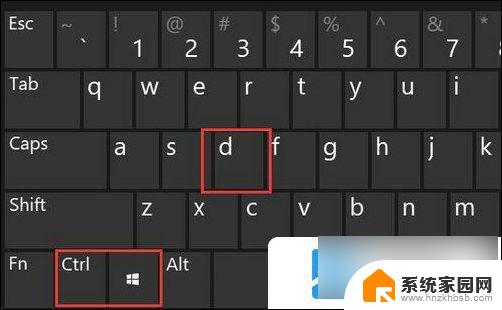
2、生成后,再按下“Win+Ctrl+方向键”可以快速切换这两个桌面。
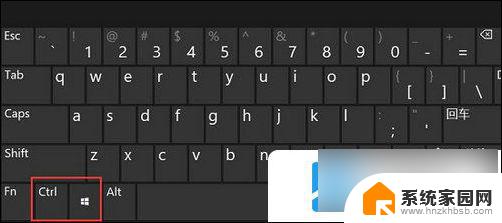
3、切换效果如图所示。
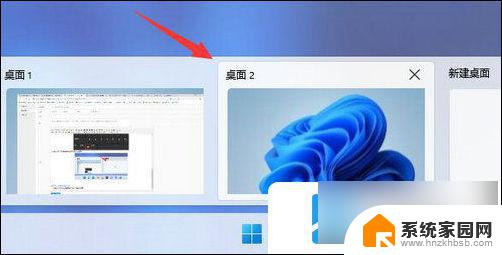
二、切换窗口
1、切换窗口快捷键是“Win+Tab”。
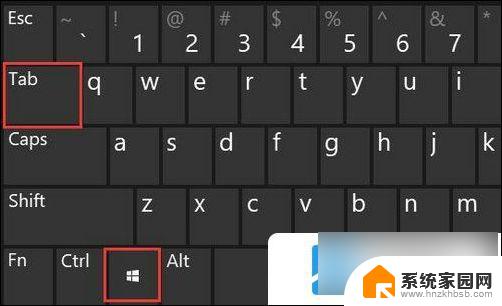
2、按下后,会进入图示界面。使用鼠标选择想要进入的窗口就可以了。
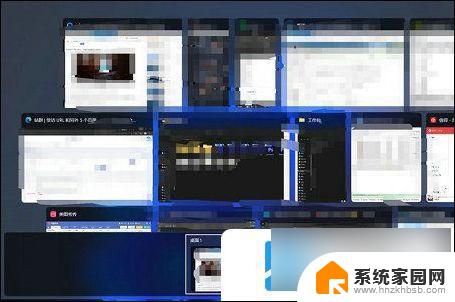
以上就是切换到 Windows 11 桌面1和桌面2的全部内容,如果有任何问题,请按照以上步骤操作,希望这些方法能够帮助到大家。
win11切换桌面1和桌面2 win11桌面1和桌面2切换教程相关教程
- win11 快速切换桌面 Win11多个虚拟桌面切换快捷键
- win11聚焦壁纸不自动更换 Windows 11如何设置桌面壁纸自动切换
- win11切换下一个桌面会闪 win11屏幕不停闪烁怎么办
- win11如何换电脑桌面背景图 电脑桌面背景设置方法
- win11如何把更换桌面壁纸 笔记本怎么选择桌面壁纸
- win11取消桌面快捷方式 win11桌面图标快捷方式删除教程
- win11 如何屏蔽桌面2发来的信息 Win11桌面任务栏如何关闭资讯和兴趣
- win11如何把桌面的图标显示出来 win11桌面图标显示设置教程
- win11怎么去除桌面快捷方式 win11桌面图标删除教程
- win11在桌面添加时钟图标 桌面时间App添加闹钟教程
- win11系统默认声音 Win11如何设置默认音量大小
- win11怎么调开机启动项 Win11开机启动项配置
- win11如何关闭设置桌面 Windows11设置主页如何关闭
- win11无法取消pin密码 win11怎么取消登录pin密码
- win11锁屏设置在哪里设置 win11系统锁屏界面设置方法
- win11屏保密码怎样设置 Win11屏保密码设置步骤
win11系统教程推荐
- 1 win11屏保密码怎样设置 Win11屏保密码设置步骤
- 2 win11磁盘格式化失败 硬盘无法格式化怎么修复
- 3 win11多了个账户 Win11开机显示两个用户怎么办
- 4 电脑有时不休眠win11 win11设置不休眠怎么操作
- 5 win11内建桌面便签 超级便签文本添加
- 6 win11红警黑屏只能看见鼠标 win11玩红色警戒黑屏故障解决步骤
- 7 win11怎么运行安卓应用 Win11安卓应用运行教程
- 8 win11更新打印机驱动程序 Win11打印机驱动更新步骤
- 9 win11l图片打不开 Win11 24H2升级后无法打开图片怎么办
- 10 win11共享完 其他电脑无法访问 Win11 24H2共享文档NAS无法进入解决方法